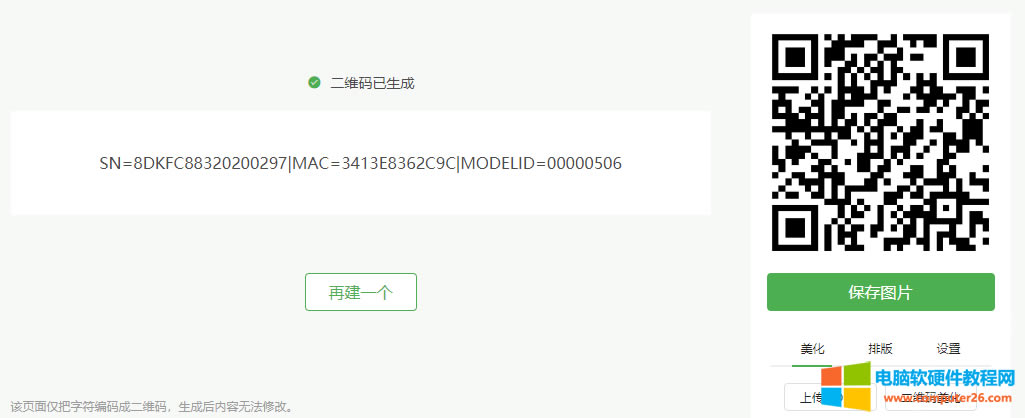華為手機制作一碰傳NFC標簽辦法圖文解析詳細教程
發布時間:2024-04-30 文章來源:深度系統下載 瀏覽:
| 華為手機與筆記本通過一碰傳無需借助數據線或者第三方軟件,僅需把手機與計算機輕輕一碰,即可快速傳輸文件、圖片、視頻,及共享剪貼板和文檔。此功能官方僅支持華為手機、帶Huawei Share標簽的華為筆記本電腦,據說華為不反對將此功能兼容其他電腦,所以就有大神分享了移植方法,下面帶來詳細的教程,需要的用戶可以參考一下。 準備工具1、需擁有下面任意一款華為手機。 HUAWEI Mate 30、HUAWEI Mate 30 Pro、HUAWEI Mate 30 RS,HUAWEI Mate 20、HUAWEI Mate 20 Pro、HUAWEI Mate 20 X,HUAWEI Mate 20 RS、HUAWEI Mate 10、HUAWEI Mate 10 pro,HUAWEI Mate RS、HUAWEI Mate 9、HUAWEI Mate 9 pro,HUAWEI P10、HUAWEI P10 Plus、HUAWEI P20、HUAWEI P20 pro,HUAWEI P30、HUAWEI P30 Pro、HUAWEI nova 2,菜耀手機:菜耀V30、榮耀V30 pro、菜耀 20、榮耀 V20、榮耀20 pro、榮耀 Magic2、菜耀 9、榮耀 V9、榮耀 10、菜耀 V10、榮耀 V20、榮耀 Note10、榮耀Magic2。想要使用一碰傳文檔/錄屏及共享剪貼板功能,系統需為EMUI9.1 或Magic UI 2.1及以上版本。 2、電腦需要支持藍牙、5G WIFI的無線網卡。 3、需要一張NFC標簽卡(NTAG213/215/216都可以)。 4、需下載【華為電腦管家】【Util修改文件】【華為一碰傳助手app】。 華為電腦管家安裝方法:1、首先安裝【華為電腦管家】(安裝后不要啟動)進入安裝路徑將【Util.dll】替換成修改版的文件。
2、如果替換【Util.dll】時提示“操作無法完成....”,打開任務管理器將【MateBootService.exe】關掉即可。
3、此時運行【電腦管家】可正常啟動了,除一碰傳功能外,其他功能都能用。 一碰傳功能開啟方法:1、按Win+Q鍵搜索【powershell】以管理員身份運行。
2、輸入【wbemtest】命令,勾選【啟動所有特權】后,點擊【連接】【連接】。
3、點擊【打開類】,并輸入【win32_bios】點擊確定
4、點擊【添加屬性】輸入屬性名稱【Seria1Number】 數值選擇【非null】下面方框輸入自定義偽SN碼(如:8DKFC88320200297,SN碼需大于等于16位) 最后點擊【保存屬性】【保存對象】即可。
5、此步驟可以略過,如果后續操作失敗,用下面方法查詢偽SN是否添加正確。 點擊【查詢】 輸入【SELECT * FROM Win32_BIOS】應用,雙擊結果項,在屬性列表中能夠找到【Seria1Number】說明成功添加了自定義的偽SN碼。
5、打開cmd命令行,輸入【ipconfig /all】找到電腦藍牙的物理地址(mac)。
6、將偽SN、藍牙Mac組合成一個字符串【SN=偽SN|MAC=藍牙MAC(將橫線去掉)|MODELID=00000506】再將該字符串生成二維碼(網上搜索二維碼生成工具),打開手機中安裝的【一碰傳助手】掃描二維碼進入配置NFC界面。 我的電腦完整的字符串是:SN=8DKFC88320200297|MAC=3413E8362C9C|MODELID=00000506
7、將NFC標簽放在手機后面感應即可完成激活,以后使用手機接觸NFC標簽即可實現一碰連接、一碰傳,具體使用方法可以考《Huawei Share一碰傳功能使用方法》。
|